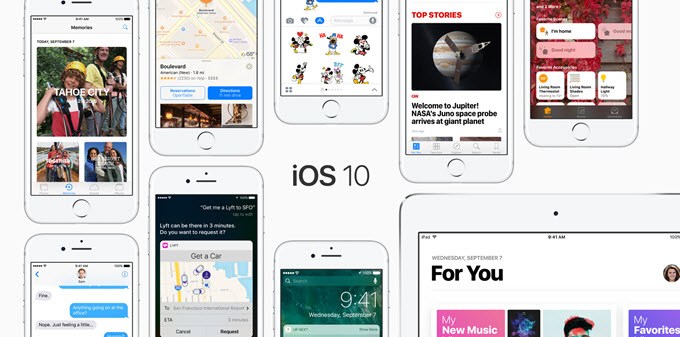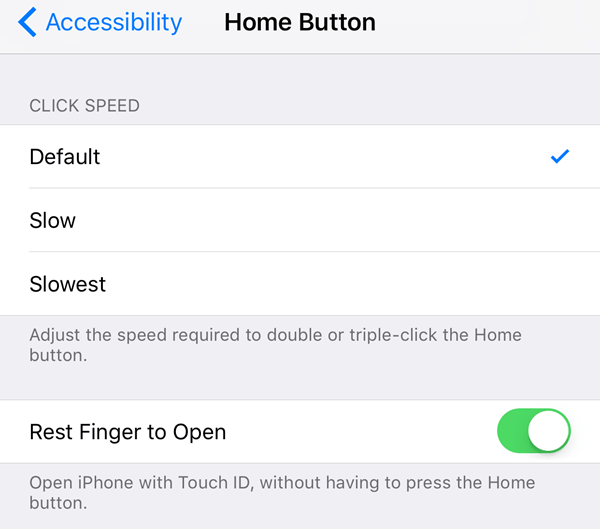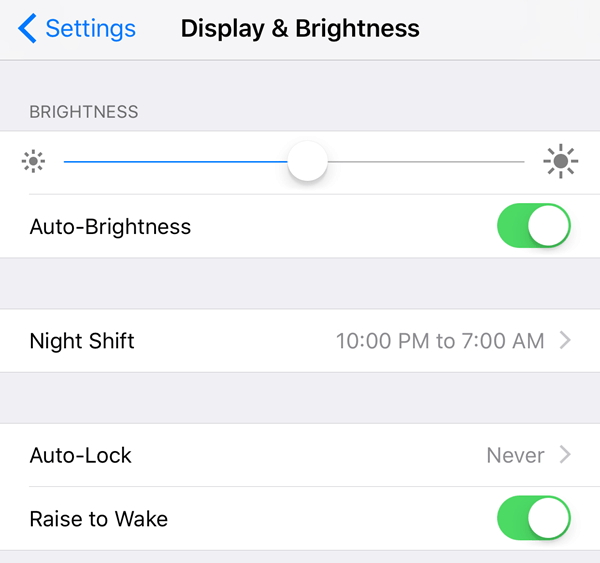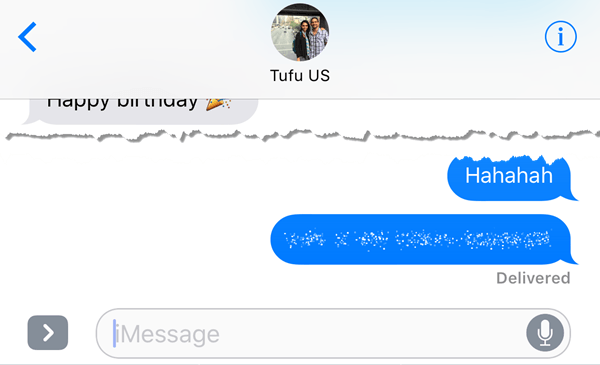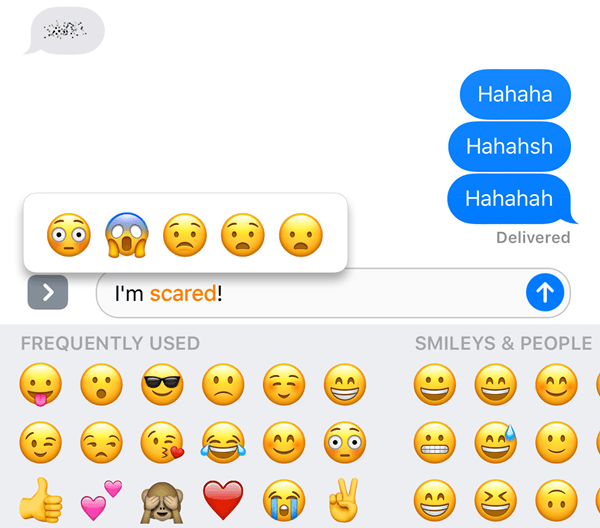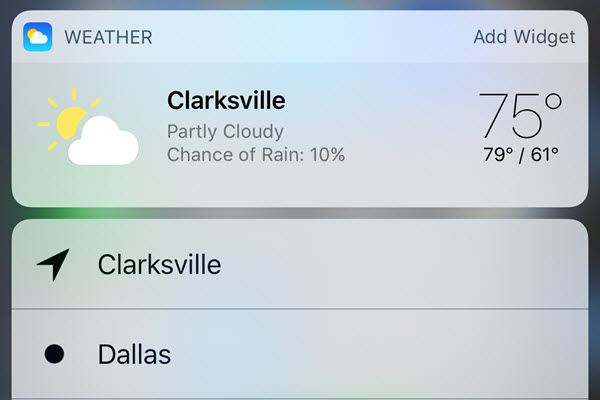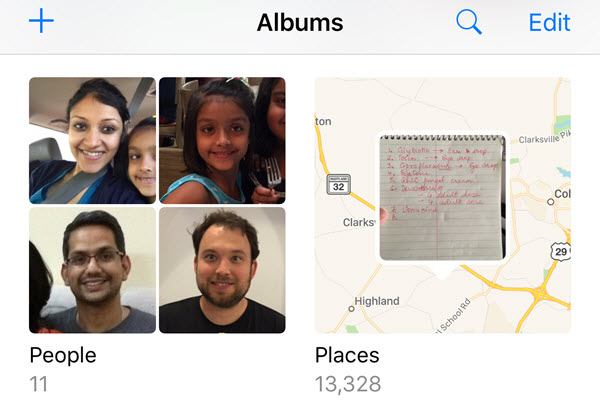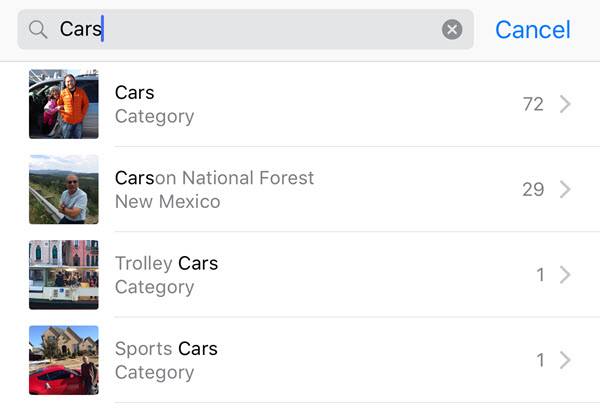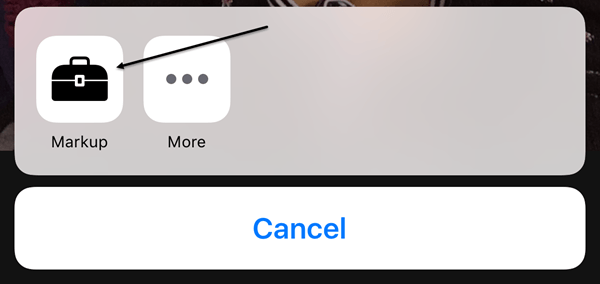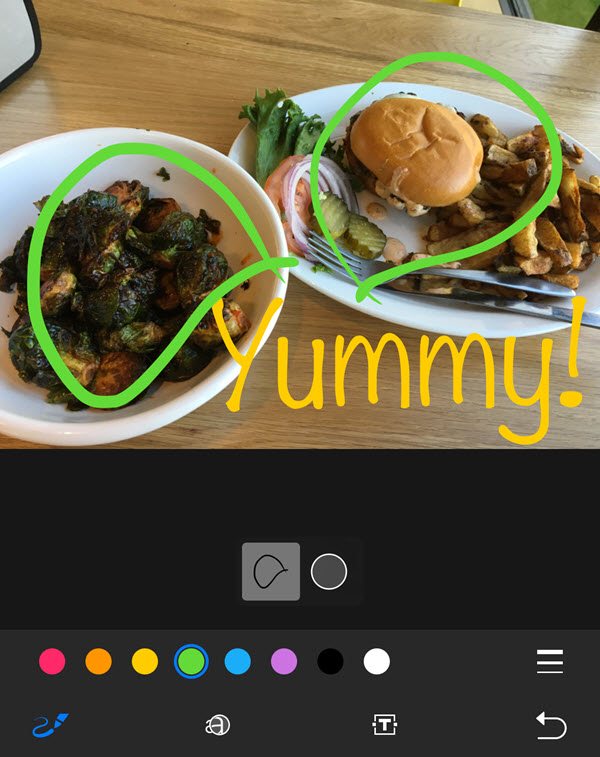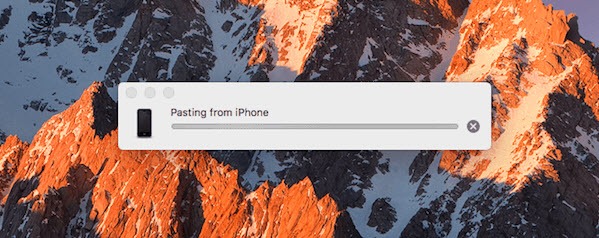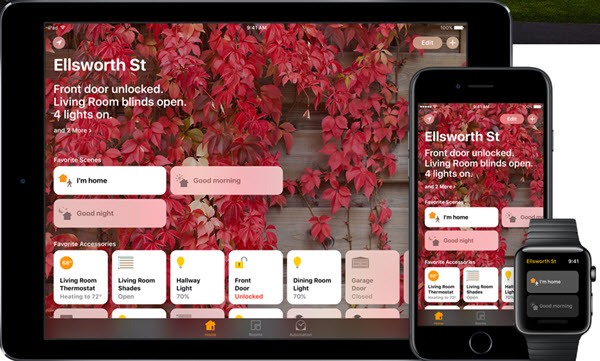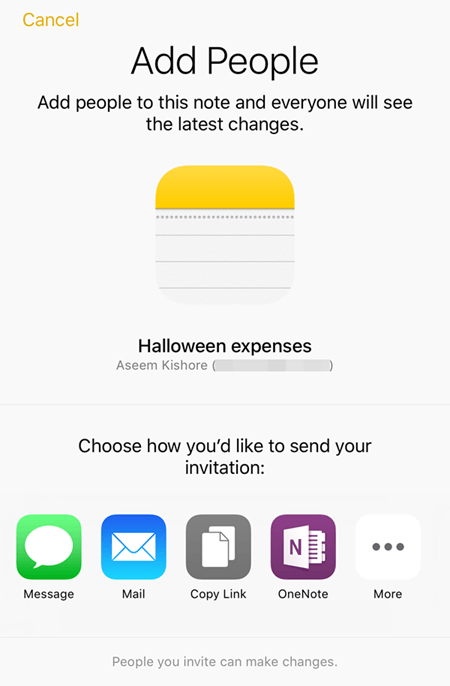Apple'ın iOS 10'u kitlelere yayınlamasından ve genel olarak iyi bir güncelleme gibi göründüğünden beri biraz zaman geçti. İlk sürümde büyük hatalar olması durumunda yakın zamana kadar güncellemeyi sürdürdüm. Şimdi her gün kullanıyorum, yeni işletim sistemini kullanma konusunda birkaç ipucu yazacağımı düşündüm.
Yeni özellikler iOS 10'da neler olup bittiğini anlamayacağım çünkü ve muhtemelen bunu zaten okudu. Bunun yerine, ayarlarda yapabileceğiniz bazı ayarlardan ve bazı yeni özelliklerden en iyi şekilde nasıl yararlanacağınızdan bahsedeceğim.
İpucu # 1 - Ana Sayfa Düğmesini Geri Al
iOS 10'un en çok ilgi gören yönü Kilidi Açmak için Kaydır'ın kaldırılmasıydı. Daha da ötesi, artık telefonun kilidini açmak için parmağınızı dinlendirmek yerine, ev düğmesine basmanız gerektiği gerçeğiydi. Eski yöntemi tercih ettim ve geri istedim.
Neyse ki, Apple sadece parmağınızı ana düğmenin üzerinde durarak iOS 10'un kilidini açmanıza izin verecek bir seçenek koydu. Bunu yapmak için Ayarlar- Genel- Erişilebilirlik- Ana Düğme'ye gidin ve ardından Geri kalanını etkinleştirin. Açılacak Parmak
İpucu # 2 - Uyanma Yükselt
Bu gerçekten küçük özellik, ama şimdi her zaman kullanıyorum bir şey. Varsayılan olarak etkinleştirilmelidir, ancak değilse Ayarlar'a gidin - Görüntü & amp; Parlaklık'ı açın ve Uyanma Yükselt' u tıklayın.
iOS 10'dan önce, ekran yalnızca yanar Kilit ekranında bir bildiriminiz varsa, ancak Uyanma Yükselt seçeneği etkin olduğunda, telefonu açabilirsiniz ve ekran yaklaşık 1 ila 2 saniye boyunca yanar. Bu, Ev veya güç düğmelerine basmak zorunda kalmadan telefonunuzun kilidini açmanız veya telefonunuzun kilidini açmanız için yapılan tüm bildirimleri hızlıca görmek için idealdir.
Bu özelliğin pilinizi önemli ölçüde azaltacağını düşünüyorsanız, yanlış. En azından benim için, pil ömrüm iOS 10'dan önce ve sonra da aynı kaldı, bu da şaşırtıcıydı!
İpucu # 3 - Görünmez Mürekkep
Her türlü çılgın şeyi yapabilirsin şimdi iMessage'de, ama en sevdiğim özelliklerden biri Görünmez Mürekkep. Temel olarak normal bir metin mesajı yazmanıza izin verir, ancak içeriği görsel bir efektle gizler. Bunu görmek için metne hafifçe dokunmanız gerekir.
Mesajın telefonunuzda ve diğer kişinin telefonunda da gizli kaldığını unutmayın. Buna ek olarak, onu göstermek için dokunduktan sonra, mesaj birkaç saniye sonra tekrar gizlenecektir.
Bunu kullandığımı buldum Mesaj göndermek için epey biraz. Kimsenin telefonumda veya alıcının telefonunda şifreler, finansal bilgiler, sağlık bilgileri, vb. görmesini istemem.
İpucu # 4 - Daha Fazla Emojiyi Kullanma
Ben şahsen büyük bir emoji kullanıcısı değilim, muhtemelen benim yaşımdan dolayı, ama aynı zamanda metin için doğru olanı bulmak için 500 minik emojiyi incelemek zorunda kaldığım için can sıkıcı buluyorum. IOS 10 ile, yazılım, hangi emojinin metin için kullanılacak en iyi olduğunu bulmaya çalışacaktır.
Yapmanız gereken tek şey mesajınızı yazmak ve ardından klavyenin alt kısmında bulunan gülen yüz simgesine (emoji simgesi) dokunun. Turuncu ile vurgulanan belirli kelimeleri görürsünüz ve bu kelimelere dokunursanız emoji önerilir. Emoji'ye dokunursanız, kelimeyi değiştirirsiniz.
Eğer emojiyi sadece kelimeyi değiştirmek yerine mesajın sonuna ekleyebilirseniz hoş olurdu, ama genel olarak yine de kullanışlı özellik.
İpucu # 5 - 3B Dokunmatik Uygulamalar
3D Touch, son iPhone’dan beri etrafta dolaşıyor, ancak pek çok insanın bunu çok fazla kullanmadığını düşünüyorum. Neyse ki, Apple, uygulamaların kısayollarla birlikte uygulamadan uygulama göstermesine izin vererek iOS 10'da biraz daha kullanışlı hale getirdi.
Şu an itibariyle, bu özellik çoğunlukla varsayılan Apple uygulamaları için kullanışlıdır. ancak diğer uygulamalarda yavaş yavaş çekiş kazanıyor. Ayrıca, Kontrol Merkezi'ndeki simgeler alt satırında da kullanabilirsiniz.
Temel olarak, ekleyebileceğiniz bir widget'a sahip herhangi bir uygulama Ana ekrana, uygulama simgesine zorla basıldığında bu bilgileri gösterebiliriz. Bu, varsayılan olarak gerçekleşmez, bu yüzden geliştirici uygulamayı güncellemeye kadar beklemeniz gerekir.
İpucu # 6 - Arama Fotoğrafları
Çok büyük bir resim ve video yapıyorum Bu yüzden, Apple'ın nihayet Google’ı yakaladığını öğrenmekten çok mutlu oldum. Hala geride kalmışlar bile komik değiller, ama hiç yoktan iyidir. IOS 10'da, sonunda kişi, yer veya başka bir şeyle fotoğraf bulabilirsiniz.
Albümlere giderseniz, iki yeni seçenek görürsünüz: Kişilerve Yerler.
Yüz veya yere göre arama yapabileceğiniz bir fotoğraf bulmak çok daha kolay. Buna ek olarak, arama simgesine dokunabilir ve kişi ağaç, kumsal, araba vb. Gibi bir resimde olabilecek başka bir şeyde arama yapabilir.
İpucu # 7 - İşaretleme Fotoğrafları
Aynı şekilde, doğrudan Fotoğraflar uygulamasından fotoğraflarınıza doğrudan işaret ekleyebilirsiniz. Önceden, bunu yalnızca Mail uygulamasını kullanarak yapabilirsiniz. Söz konusu fotoğrafa dokunun, ardından üç simgeyle küçük bir simgeye dokunup üzerlerinde daireler (Çöp simgesinin solunda) ve ardından ç noktadaki üç noktaya dokunun.
Bu özellik bazı için oldukça gizlidir. Nedeni ve açıkçası çoğu insan, nereye bakılacağını açıklayan bir makaleyi okumadıkça bunu bile bilmiyordu. Umarım, bu, gelecekte kullanacağınız bir güncellemede daha göze çarpan bir konuma taşınır çünkü fotoğraflarınızda kullanabileceğiniz eğlenceli bir araçtır.
İpucu # 8 - Evrensel Pano
Bu, yararlı olduğunu kanıtlayan küçük özelliklerden biridir. Bu ipucu sadece bir Apple bilgisayar da dahil olmak üzere birden fazla Apple cihazına sahip kişiler içindir. Ayrıca, bunun çalışması için iOS 10 ve macOS Sierra'yı çalıştırmanız gerekiyor.
Temel olarak, evrensel pano, Apple aygıtlarınızdan birine bir şey kopyalamanıza ve başka bir yere yapıştırmanıza izin verir. Ayrıca, bazı içerikler LTE üzerinden çalışır, ancak daha ağır içerikler tüm cihazlarda Bluetooth veya WiFi özelliklerine sahip olmanızı gerektirir. Ayrıca, tüm cihazların aynı iCloud hesabını kullanması gerekir.
Metni kopyalayıp yapıştırırken en iyi şekilde çalışacağını da unutmayın. Resimlerle çalışır, ancak AirDrop resimleri ve videoları aktarmanın çok daha hızlı bir yoludur.
İpucu # 9 - HomeKit'i Kullanmaya Başla
iOS 10, nihayet sahip olduğunuz herhangi bir HomeKit özellikli cihazı kontrol etmek için kullanabileceğiniz bir Home uygulamasını içerir. Şimdiye kadar tüm akıllı ev şeylerini sürdürüyorsanız, şimdi HomeKit'i denemek için iyi bir zaman olabilir. SmartThings'i kullandım ve bundan hoşlandığım halde HomeKit'in kullanımını artık iPhone, iPad ve Apple Watch'ım ile entegre ettiğim için daha kolay buldum.
Zaten Apple ekosistemine çok fazla yatırım yapıyorsanız , Home uygulaması ve ilişkili HomeKit cihazları mükemmel bir uyum sağlar. Uygulamaları uygulamaya ekledikten sonra, bunları Siri kullanarak ve Kontrol Paneli sekmelerinden de kontrol edebilirsiniz.
İpucu # 10 - Notlar Üzerine İşbirliği Yap
Notes'u her zaman kullanırım, Bu nedenle, başkalarının sizinle birlikte bir notu düzenlemesine olanak tanıyan yeni bir işbirliği özelliğini görmekten mutlu oldum. Bunu iOS 10'dan önce yaptım, ama sadece aynı iCloud hesabını kullanan insanlar arasındaydı, bu sadece ailemin birkaç üyesiydi.
Şimdi, herkesle herhangi bir iCloud hesabı notuma erişir ve düzenlemeler yapar. Fotoğraflar uygulamasındaki paylaşılan albümler gibi bir şey.
iOS 10’da birçok yeni özellik var. Kendimi daha sık kullanarak buldum. Düzenli olarak kullandığınız herhangi bir özellik varsa, buradan bir yorum gönderin ve bize bildirin. Tadını çıkarın!